- Müəllif Jason Gerald [email protected].
- Public 2024-01-15 08:09.
- Son dəyişdirildi 2025-01-23 12:06.
Bu wikiHow sizə iPhone üçün öz zəng melodiyalarınızı necə almağı və ya etməyi öyrədir. Onları birbaşa cihazınızdakı iTunes Store -dan satın ala və ya telefonunuzda GarageBand -dan istifadə edərək qeyd olunan mahnılardan zəng melodiyaları yarada bilərsiniz.
Addım
Metod 1 /2: iTunes Mağazasından Zənglər Alınması
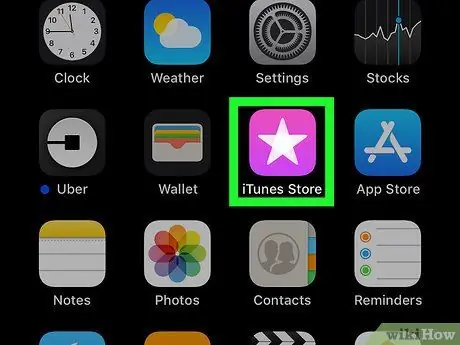
Addım 1. Telefonda iTunes Store tətbiqini açın
Magenta fonda ağ ulduz kimi görünən iTunes Store simgesinə vurun.
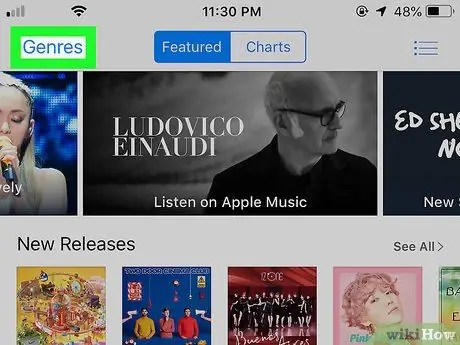
Addım 2. Janrlara toxunun
ITunes Mağazası pəncərəsinin yuxarı sol küncündədir. Müxtəlif janr seçimləri olan bir açılan menyu görünəcək.
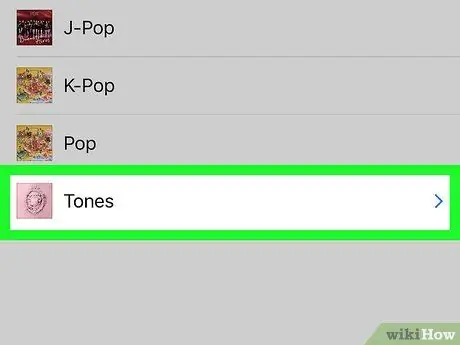
Addım 3. Aşağı diyirləyin və Tonları seçin
Ekranın sol üst küncündəki "Janrlar" düyməsinə toxunduqdan sonra açılan menyunun altındadır. Zəng melodiyaları üçün xüsusi bir menyu açılacaq.

Addım 4. Janrı vurun və ya Bütün Tonları seçin
Müəyyən bir janrın zəng melodiyası axtarırsınızsa, uyğun janrı vurun. Siz də seçə bilərsiniz " Bütün tonlar "Menyusunun yuxarısında.
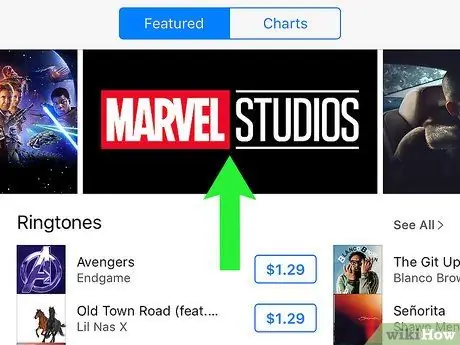
Addım 5. İstifadə etmək istədiyiniz melodiyanı tapın
Satın almaq istədiyiniz seçimi tapana qədər zəng melodiyalarının siyahısına baxın.
- Nişana toxunun " Axtar "Müəyyən bir zəng melodiyası axtarmaq üçün" sekmesini seçin " Zəng melodiyaları "Axtarış çubuğunun altındadır.
- Bir nümunə eşitmək üçün zəng melodiyasının qapağına toxuna bilərsiniz.
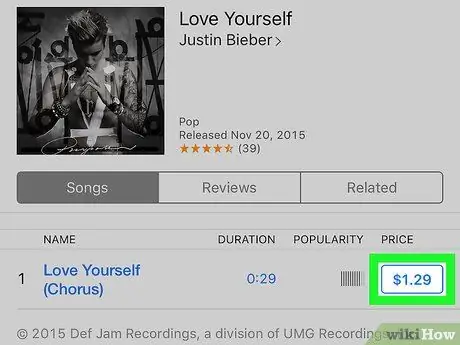
Addım 6. Zəng melodiyasının qiymət düyməsinə toxunun
Zəng melodiyasının sağ tərəfindədir. Bundan sonra bir pop-up menyu açılacaq.
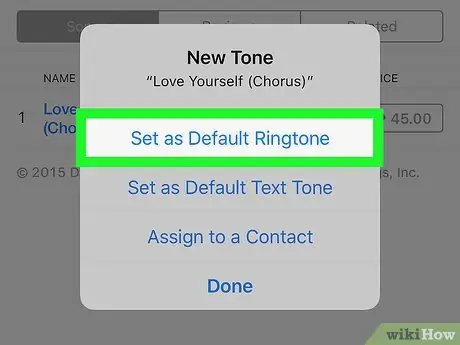
Addım 7. İstəsəniz Varsayılan Zəng melodiyası olaraq seçin seçin
Zəng melodiyasını qısa mesajlar üçün əsas ton olaraq təyin edə və ya müəyyən bir əlaqəyə təyin edə bilərsiniz.
"Düyməsinə basaraq bu addımı atlayın. Bitdi ”.
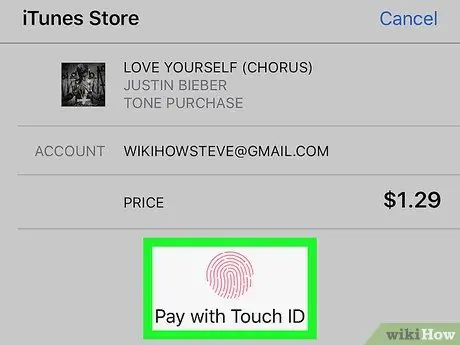
Addım 8. Touch ID və ya Face ID -yə keçin və ya istədikdə Apple ID parolunuzu daxil edin
Zəng melodiyası daha sonra telefona yüklənəcək.
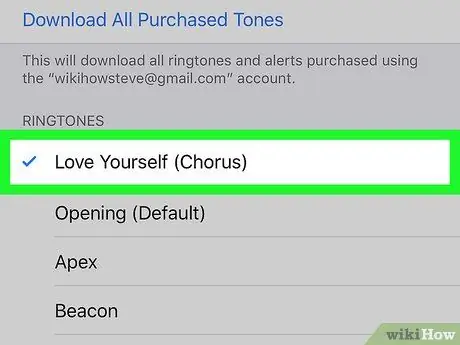
Addım 9. Cihaz parametrləri menyusu ("Ayarlar") vasitəsilə melodiyanı təyin edin
Yüklənmiş zəng melodiyasını bütün gələn zənglər üçün əsas zəng melodiyası olaraq təyin etmək üçün parametrlər menyusundan istifadə edə bilərsiniz. Xüsusi əlaqələrə də təyin edə bilərsiniz:
- Əsas/ümumi zəng melodiyası - Telefon parametrləri menyusuna gedin və ya " Ayarlar ", Ekranı sürüşdürün və" seçin Səslər və Haptikalar "(və ya) Səslər "Bəzi iPhone'larda)," seçin Zəng melodiyaları "Və istifadə etmək istədiyiniz zəng melodiyasının adına toxunun.
- Xüsusi əlaqə - "bölməsinə keçin Əlaqələr ", İstədiyiniz əlaqəni seçin," seçin Redaktə edin ", toxun" Zəng melodiyaları "İstifadə etmək istədiyiniz melodiyanı seçin," seçin Bitdi "Ekranın sağ üst küncündə və yenidən vurun" Bitdi "Dəyişiklikləri saxlamaq üçün.
Metod 2 /2: iTunes olmayan parçalardan istifadə
Addım 1. iPhone və ya iPad -i kompüterə qoşun
Cihazınızı kompüterinizə bağlamaq üçün iPhone və ya iPad satın aldığınız zaman gələn şarj kabelindən istifadə edin.
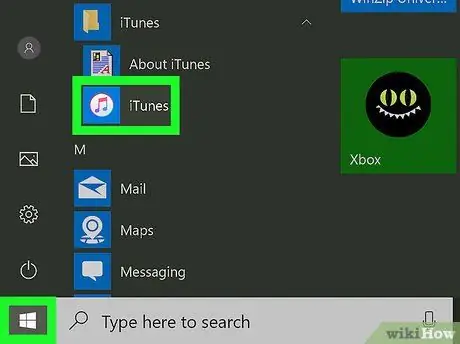
Addım 2. iTunes -u açın
ITunes proqramı iki musiqi notu olan ağ bir işarə ilə işarələnmişdir. Windows kompüterindəki "Başlat" menyusundan və ya Mac -dakı "Proqramlar" qovluğundan nişanı vurun.
Kompüterinizin iTunes -un ən son versiyasına sahib olduğundan əmin olun
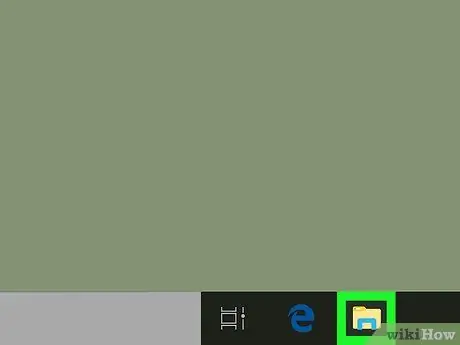
Addım 3. Kompüterdə öz zəng melodiyanızı tapın
Kompüterinizdə öz xüsusi zəng melodiyalarınıza daxil olmaq üçün Mac kompüterində Finder və ya Windows kompüterindəki Windows Explorer -də istifadə edin.
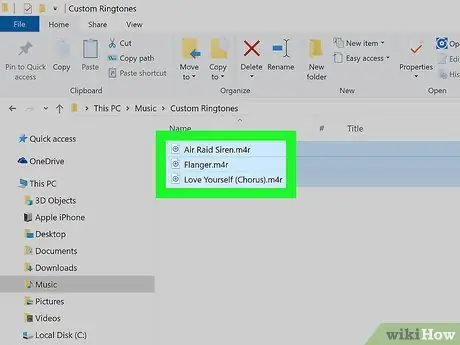
Addım 4. Bütün zəng melodiyalarını seçin
Seçmək üçün zəng melodiyasına vurun. Birdən çox seçim etmək istəyirsinizsə, "düyməsini basıb saxlayın. Ctrl "(Windows) və ya" Komanda "(Mac), sonra bütün faylları basın.
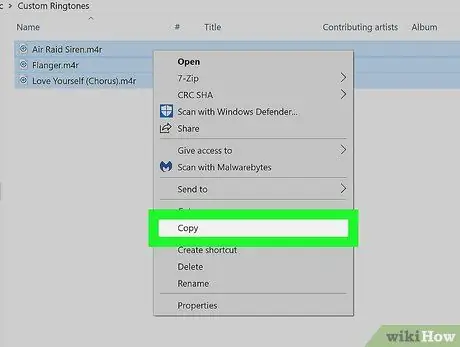
Addım 5. Faylı sağ basın və Kopyala seçin
Bu seçim, PC və Mac kompüterlərində faylı sağ tıkladıqdan sonra görünən menyudadır.
Mac-da sehrli bir siçan və ya trackpad istifadə edirsinizsə, iki barmaqla tıklayaraq sağ klikləmə mexanizmini həyata keçirə bilərsiniz
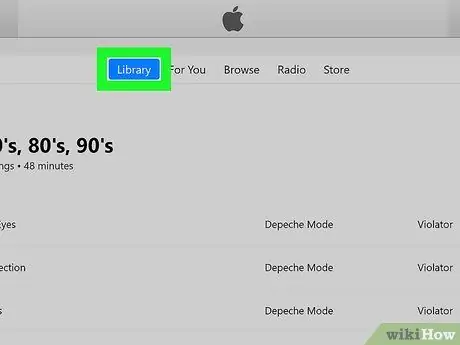
Addım 6. iTunes pəncərəsinə qayıdın və Kitabxanaya vurun
Bu sekme iTunes pəncərəsinin yuxarısındakı ilk sekmedir.
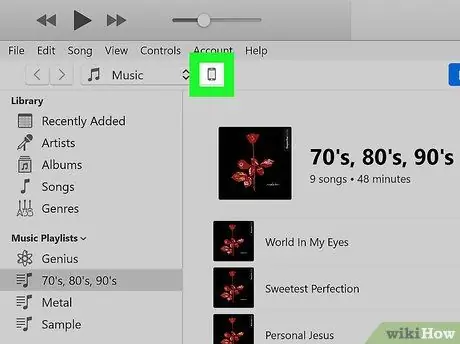
Addım 7. Cihaz simgesini basın
Bu simge iPhone və ya iPad kimi görünür. Adətən iTunes pəncərəsinin sol üst küncündə açılan menyunun yanındadır. Cihazın məzmun kitabxanası görünəcək.
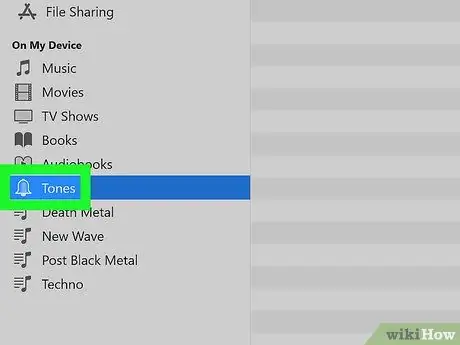
Addım 8. Tonları vurun
ITunes pəncərəsinin sol alt hissəsindəki kenar çubuğu menyusundadır. Cihaz zəng melodiyalarının siyahısı göstəriləcək.
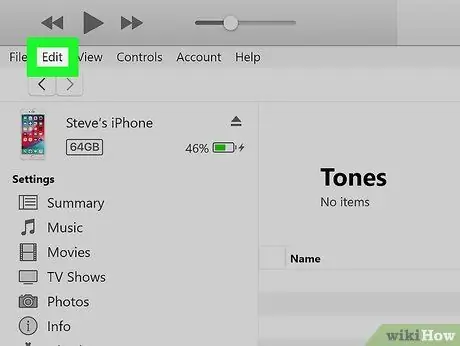
Addım 9. Redaktə edin
ITunes pəncərəsinin yuxarısındakı menyu çubuğundadır.
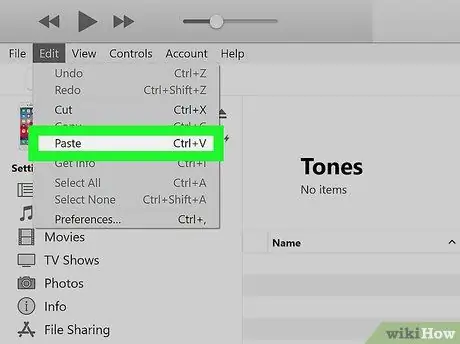
Addım 10. Yapıştır'ı basın
Kopyalanan zəng melodiyası cihazın iTunes kitabxanasına yapışdırılacaq.
- Alternativ olaraq, melodiya səs faylını iTunes pəncərəsinin sol kenar çubuğundakı cihazınızın "Tonları" qovluğuna sürükləyib ata bilərsiniz.
- İTunes vasitəsi ilə cihazınızın "Tonları" qovluğundan köhnə zəng melodiyalarını da silə bilərsiniz.






